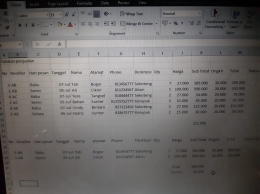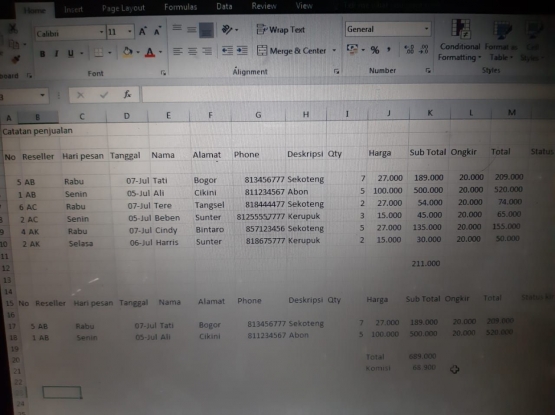
Kalkulasi dan memasukkan formula
Pada kolom K, Sub total, Anda dapat memasukkan formula Harga dikali Qty, formulanya =I5*J5
Untuk mempercepat pengisian formula, Anda dapat menggunakan fasilitas Copy, dengan cara menyorot sel formula yang mau disalin, lalu sorot sel tujuan, dengan menyorot "Paste". Maka, Anda secara otomatis akan mendapatkan hasil perkalian seluruh data.
Pada kolom M, masukkan lagi formula penjumlahan, dengan formula Sub total + Ongkir, =K5+L5.
Bila Anda ingin mengetahui profit yang diperoleh, Anda dapat memasukkan harga modal pada kolom P. Dan masukkan formula pada kolom Q untuk menghitung Profit, yaitu Sub total dikurangi Modal, =K5-P5. Lalu dengan fasilitas Copy dan Paste seperti tutorial sebelumnya, akan diperoleh Profit seluruh transaksi.
Bila Anda ingin mengetahi penjualan dalam jumkah besar, misal yang omzetnya diatas 500.000, maka pada kolom R dapat dimasukkan formula IF. Pada kolom R5, masukkan =IF(M5>500000; "besar"; "kecil").
Lalu gunakan lagi fasilitas Copy dan Paste untuk mengetahui transaksi mana yang termasuk besar.
Misal Anda, perlu membagikan komisi untuk Reseller Anda, gunakan fasilitas Sort. Caranya sorot seluruh sheet Anda, pilih "Data", lalu "Sort" , tentukan "sort by" karena Anda mau mengelompokkan Reseller, pilihlah kolom B. Diikuti dengan "Ok". Maka data Anda akan tersaji berdasar kode Reseller.
Bila Anda ingin nenghitung komisi Reseller AB, pindahkan data Reseller AB ke bagin bawah sheet. Misal pada A15.R18. Anda dapat memasukkan formula jumlah order pada sel K20: =SUM(K17.K18). Lalu formula komisi pada sel K21: =K20*1/10, bila komisi besarnya 10%.
Melalui sheet sederhana ini Anda mengetahu hari pesanan paling ramai. Bagaimana caranya? Gunakan fasikitas Sort dengan "sort by" kolom C.